Utforska Filhanteraren i Windows 11: Återställ det klassiska bandet
Windows 11 introducerar en synbart annorlunda design jämfört med Windows 10. De distinkta rundade hörnen och ikonerna är omedelbart märkbara, och det finns fler förändringar i gränssnittet. Särskilt File Explorers menyfliksområde har genomgått en omarbetning. De viktigaste funktionerna är fortfarande lätta att nå, men många mindre använda inställningar är nu dolda under menyer.
Windows 10:s File Explorer-band i Windows 11
Den nya menyfliken i Windows 11:s Utforskaren ser visuellt tilltalande ut, men den saknar den funktionalitet som användare av Windows 8.1 och Windows 10 har vant sig vid. Det traditionella bandet var exceptionellt när det gällde användarvänlighet och funktionalitet. Lyckligtvis finns det en metod för att återinföra det i Windows 11.
Aktivera Windows 10:s Filhanterarband i Windows 11
För att återställa Windows 10:s menyfliksområde i File Explorer i Windows 11, krävs en ändring i registret. Detta innebär att du måste ha administratörsbehörighet på ditt Windows 11-system.
Börja med att trycka på Win+R för att öppna dialogrutan Kör. I rutan, skriv ”regedit” och klicka på Enter-tangenten. Navigera sedan till följande sökväg: HKEY_LOCAL_MACHINE\SOFTWARE\Microsoft\Windows\CurrentVersion\Shell Extensions. Högerklicka på ”Shell Extensions” och välj ”Nytt” > ”Nyckel”. Ge den nya nyckeln namnet ”Blockerad”.
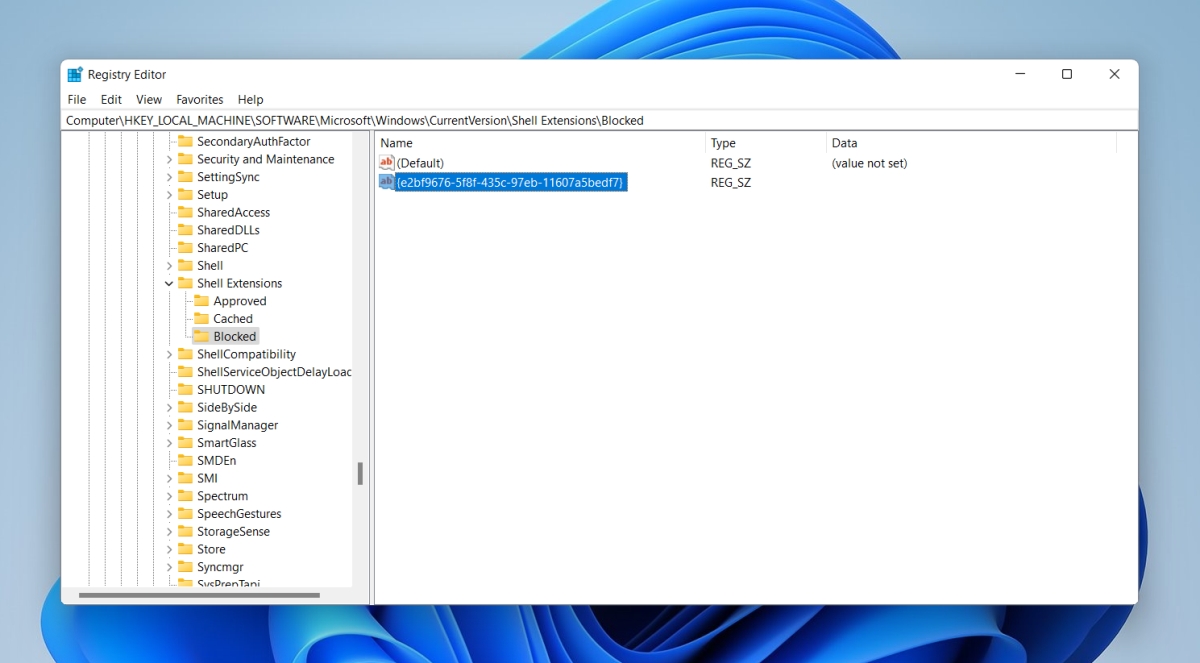
Markera nyckeln ”Blockerad” och högerklicka igen. Välj ”Nytt” > ”Strängvärde”. Namnge det nya värdet ”{e2bf9676-5f8f-435c-97eb-11607a5bedf7}”. Klicka på ”OK” och stäng registerredigeraren. Starta om datorn. Efter omstarten ska File Explorer visa det klassiska Windows 10-bandet.
Justera Mappvyn
Ibland kan det krävas ett ytterligare steg för att se menyfliksområdet korrekt efter ovanstående steg. Om så är fallet, följ dessa instruktioner:
Öppna File Explorer. Klicka på knappen ”Fler alternativ” i menyfliksområdet. Välj ”Alternativ” från menyn. I fönstret som öppnas, kryssa i rutan ”Starta mappfönster i en separat process”. Klicka på ”OK” och starta om datorn.
Notera: Om du stöter på problem med att komma åt mappalternativ från Filutforskaren, kan du komma åt dessa inställningar via Kontrollpanelen, som fortfarande finns tillgänglig i Windows 11.
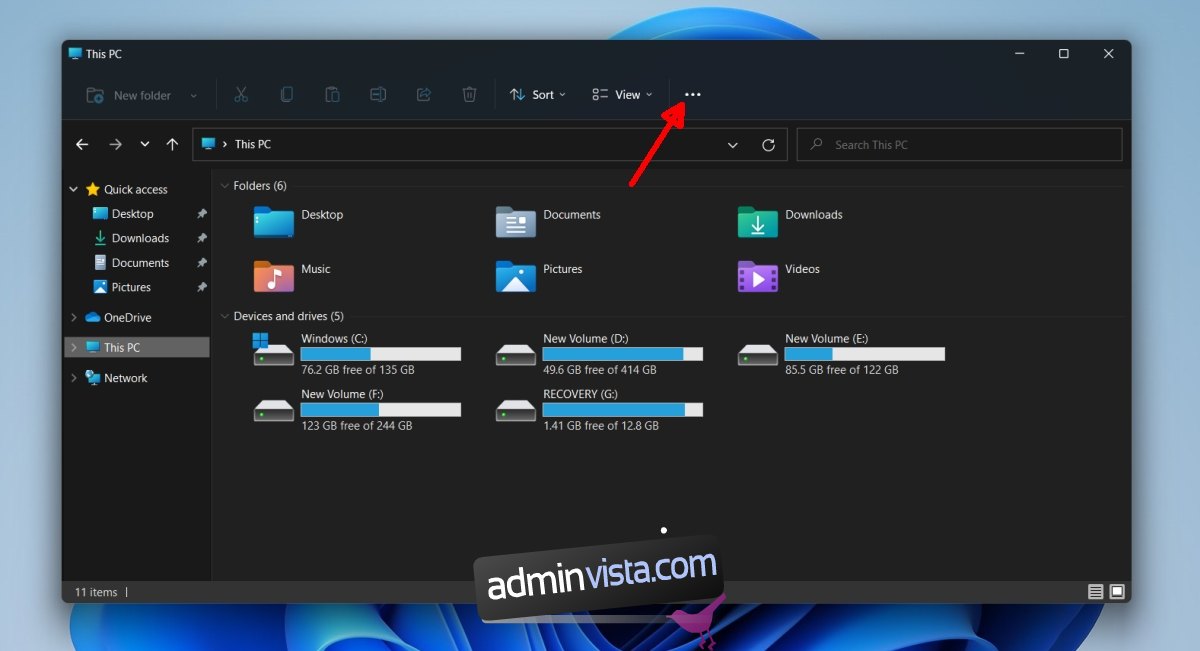
Sammanfattning
Windows 11 befinner sig för närvarande i en förhandsversion, vilket innebär att utseendet på bandet kan ändras innan den officiella lanseringen. Det är dock osannolikt att Windows 10:s File Explorer-band kommer att återinföras i den slutgiltiga versionen. Med denna metod kan du ändå återställa det klassiska bandet, och vi hoppas att Microsoft inte kommer att blockera denna möjlighet. Det är ett smidigare alternativ än att använda tredjepartsapplikationer enbart för att ändra systemets gränssnitt. Många användare av Windows 8.1 och Windows 10 använder fortfarande verktyg som Classic Shell för att återfå den startmeny de föredrar. Det är onödigt resurskrävande att behöva köra en separat app enbart för att ändra utseendet på systemet.